您现在的位置是:首页 > Excel技巧>Excel中文本函数DOLLAR使用方法
excel中函数lookup使用方法-Excel中文本函数DOLLAR使用方法
![]() 发布于2022-04-150人已围观
发布于2022-04-150人已围观
在用Excel制作表格时,制作好了一个数据表,有时需要文本的货币函数,这里可以用DOLLAR函数。那么,Excel表中文本DOLLAR函数如何使用呢?大家参考以下几步,很快可以在Excel表中使用文本DOLLAR函数了。
1、打开一个Excel的文件,选中一个单元格,然后鼠标左键单击菜单【公式】>>【文本】>>【DOLLAR】,如下图所示。

2、在弹出的DOLLAR函数窗口上,可看到函数有两个参数,是整数和小数参数,可在输入框中输入数值,如下图所示。
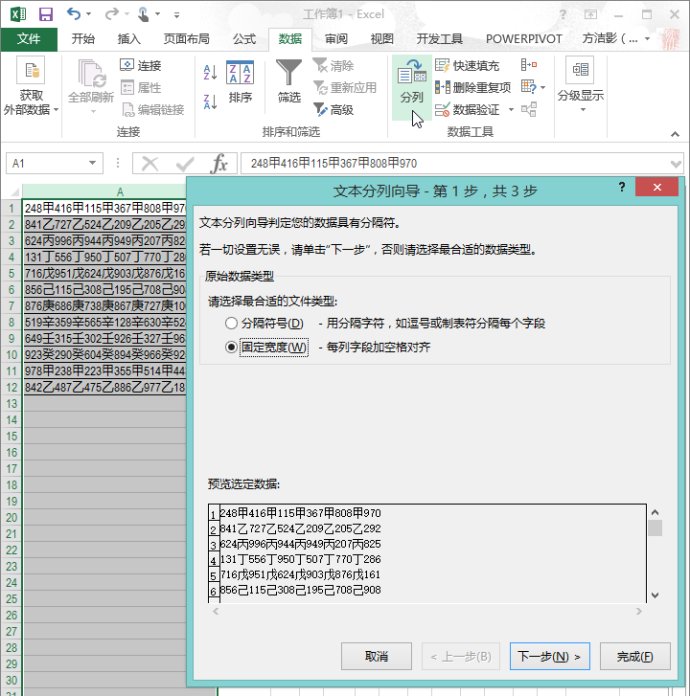
3、在DOLLAR函数窗口上,在函数参数整数的输入框中,输入50,如下图所示。
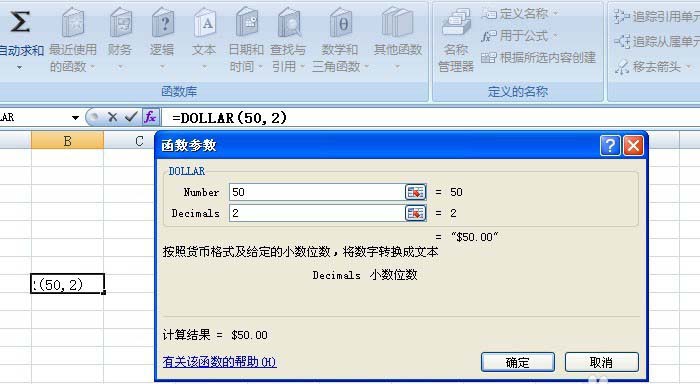
4、在DOLLAR函数窗口上,在函数参数小数的输入框中,输入2,如下图所示。

5、然后鼠标左键单击【确定】按钮,此时,可看到单元格上显示出货币值,如下图所示。

6、如果发现输入错误或小数的位数不够,可直接在单元格内函数的参数值上修改,如下图所示。

- 上篇文章:Excel2016回车键换行的解决办法
- 下篇文章:数据验证(数据有效性)
相关文章
文章评论
共0条评论
- 这篇文章还没有收到评论,赶紧来抢沙发吧~